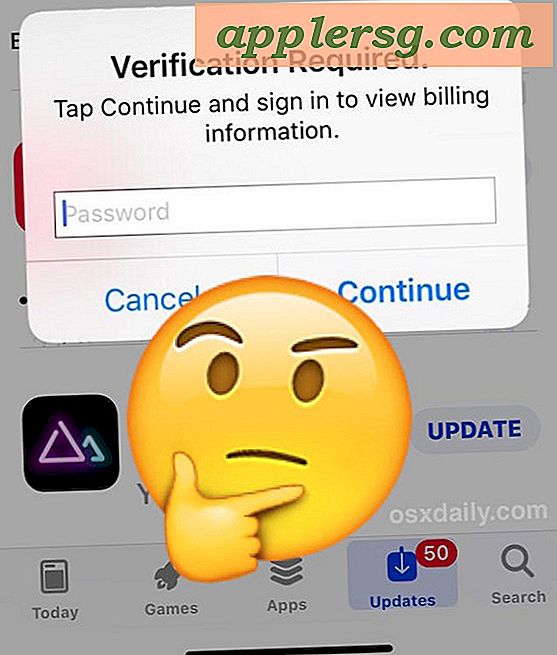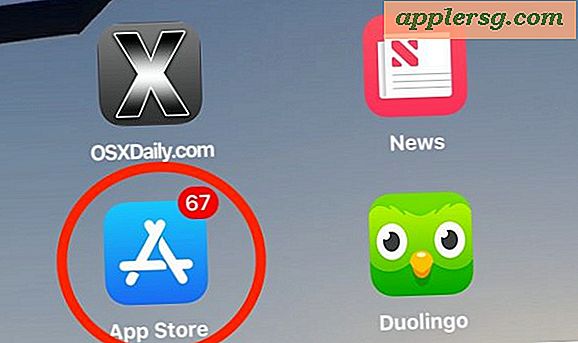Så här tar du bort en fil eller mapp från Time Machine Backups i Mac OS X
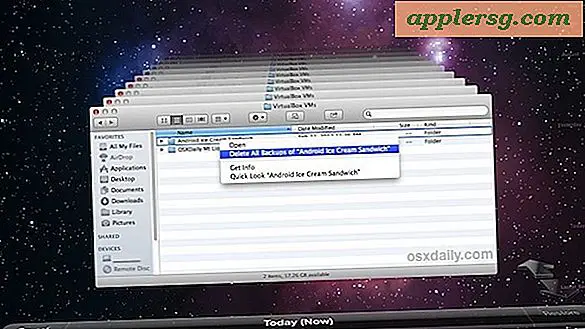
Time Machine är det enklaste sättet att hålla en pålitlig säkerhetskopia av allt på din Mac, men ibland vill vi inte att varje fil eller mapp sparas, eller kanske behöver du inte längre en given katalog för att bevaras av externa säkerhetskopior.
I dessa situationer görs det enkelt att ta bort säkerhetskopior av en viss fil eller mappar, eller till och med helt utarbetade kataloger, från Time Machine i OS X.
Ta bort en fil / mapp från Time Machine Backups på en Mac
- Anslut Time Machine-enheten till Mac-datorn om du inte redan har gjort det
- Öppna backup-hanteraren genom att dra ned menyalternativet Time Machine och välj att gå till Time Machine
- Navigera till katalogplatsen för filen / mapparna du vill ta bort säkerhetskopior för
- Högerklicka på mappen eller filen för att ta bort säkerhetskopior för och välj "Ta bort alla säkerhetskopior av" FileName "" och bekräfta borttagningen


Processen är densamma om du tar bort säkerhetskopior för en fil eller en hel mapp, precision är klok när du tar bort mappar eftersom det också tar bort innehållet i den angivna katalogen.
Denna åtgärd är permanent och kommer att påverka alla tidigare säkerhetskopieringar som finns på den angivna Time Machine-enheten, till och med säkerhetskopior från de avlägsna arkiven på den enheten. Av denna anledning, var helt säker på att du vill ta bort ett objekt innan du tar bort det, annars kan du hamna i en situation där du saknar data som du annars vill behålla.
Ett annat alternativ är att helt och hållet utesluta filer och mappar från Time Machine-säkerhetskopior genom att lägga till dem i exkluderingslistan, vilket permanent kommer att blockera filer / mappar från att säkerhetskopieras igen i framtiden också. Hanteringen av framtida säkerhetskopior är den primära skillnaden från att exkludera specifika objekt mot att ta bort dessa objekt direkt, eftersom borttagningsprocessen bara raderar tidigare säkerhetskopieringar och hindrar inte att filen eller mappen säkerhetskopieras i framtiden, om den återfinns på en filsystemet igen.